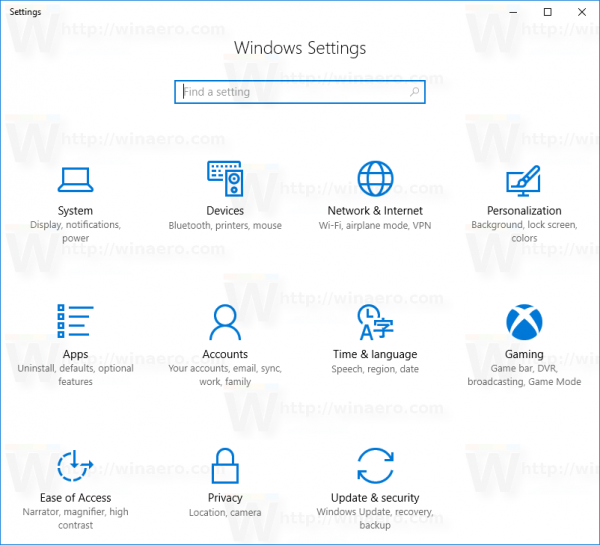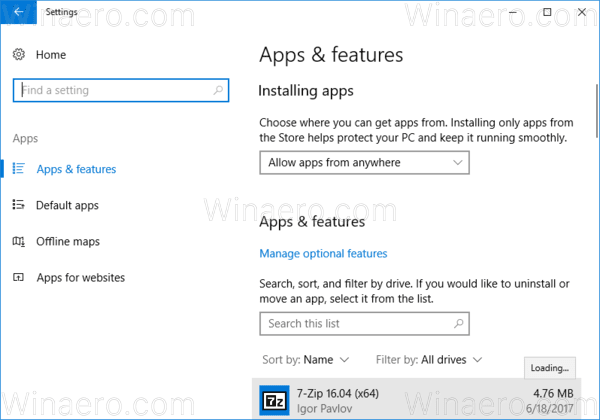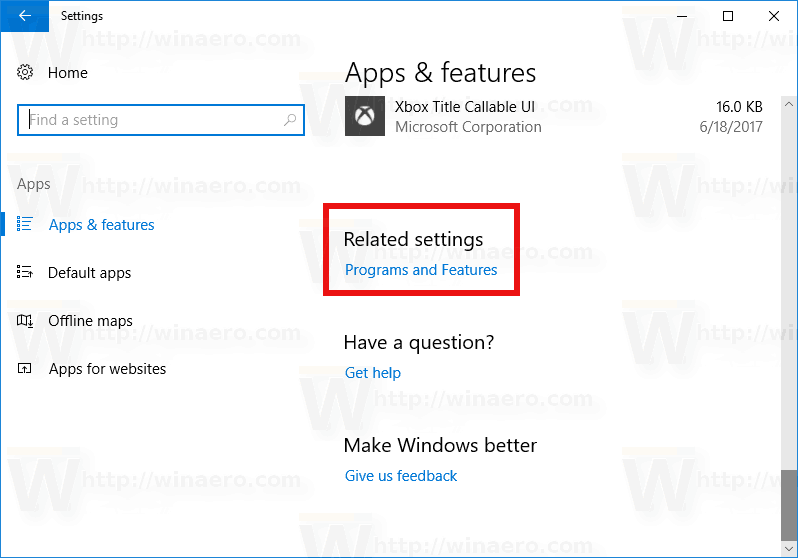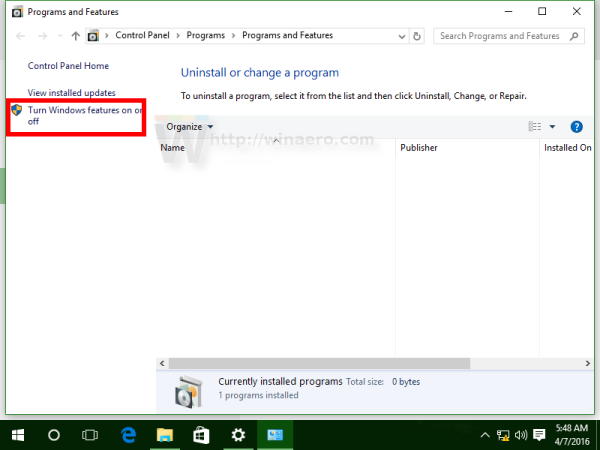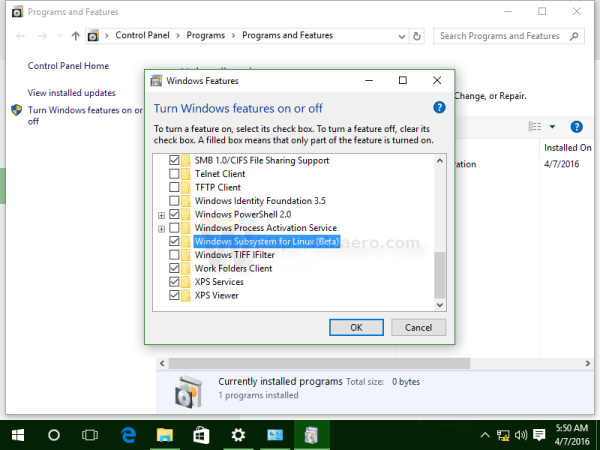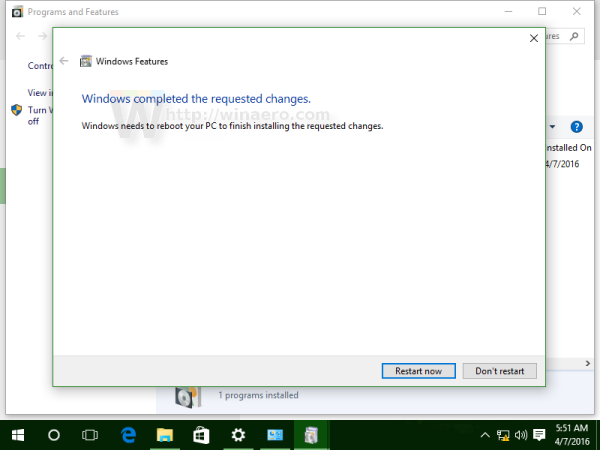Ak používate funkciu Bash On Ubuntu v systéme Windows 10, je tu pre vás dobrá správa. Ak ju chcete povoliť v aktualizácii Windows 10 Fall Creators Update, nie je potrebné viac zapínať režim pre vývojárov.
Inzerát
ako sa odhlásiť z netflixu roku
Predtým ste museli povoliť režim vývojára (Nastavenia -> Aktualizácia a zabezpečenie -> Pre vývojárov), aby ste mohli vo Windows používať nástroje Bash a Linux. Toto obmedzenie bolo vylúčené. Teraz môžete program Bash spustiť v systéme Windows bez toho, aby bol povolený režim vývojára. Tu je postup.
Povolenie Bash na Ubuntu v aktualizácii Windows 10 Fall Creators Update , urobte nasledovné.
- Otvor Aplikácia Nastavenia .
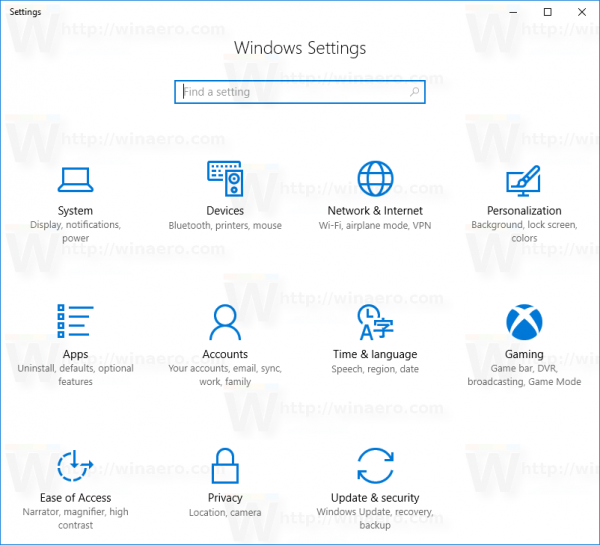
- Prejdite na Aplikácie -> Aplikácie a funkcie.
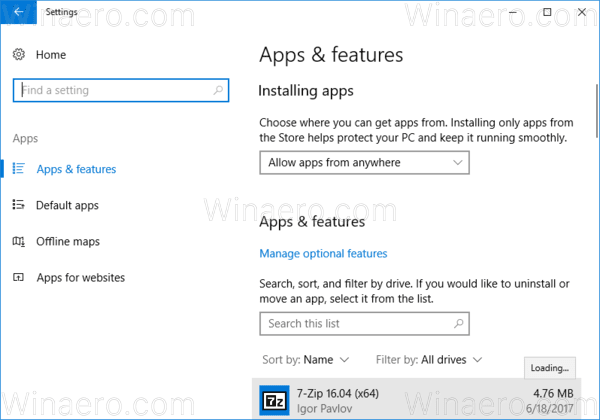
- Posuňte sa nadol na odkaz Programy a funkcie:
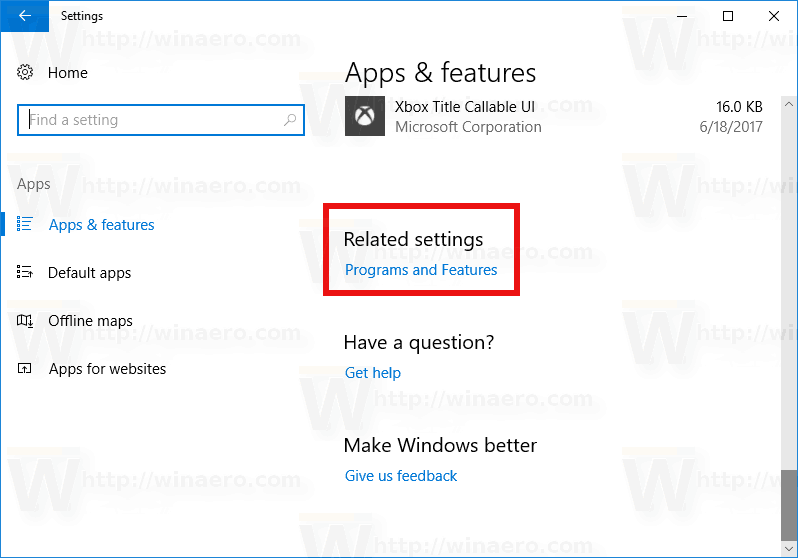
- Kliknite na odkaz. Otvorí sa dialógové okno Programy a funkcie.
- Vľavo kliknite na odkaz Zapnúť alebo vypnúť funkcie systému Windows.
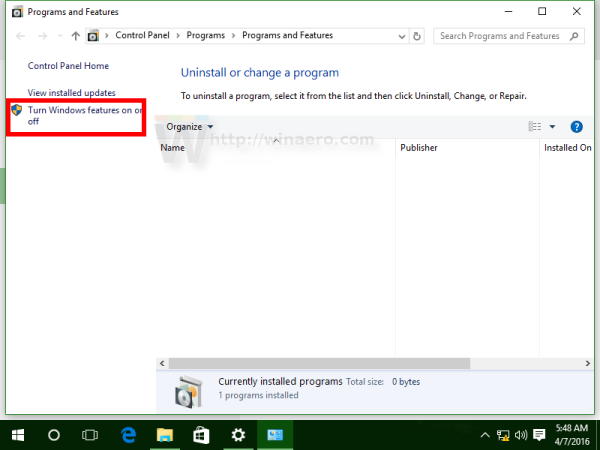
- Na obrazovke sa zobrazí dialógové okno Funkcie systému Windows. Posuňte sa nadol na možnosť s názvom Subsystém Windows pre Linux (Beta) a povoľte ju, ako je uvedené nižšie:
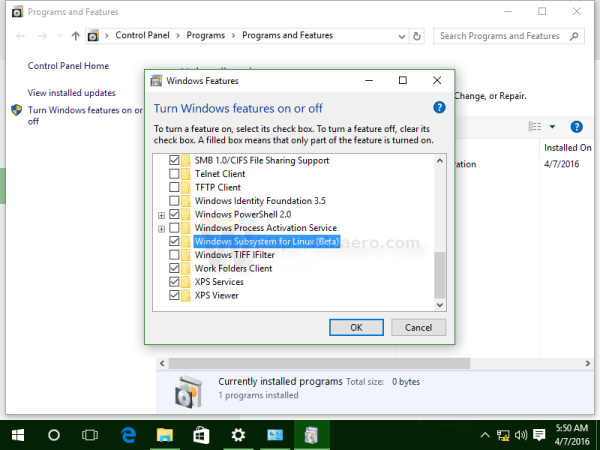
- Kliknutím na tlačidlo OK použijete vykonané zmeny. Windows nainštalujú Ubuntu Bash:

- Po výzve reštartujte operačný systém.
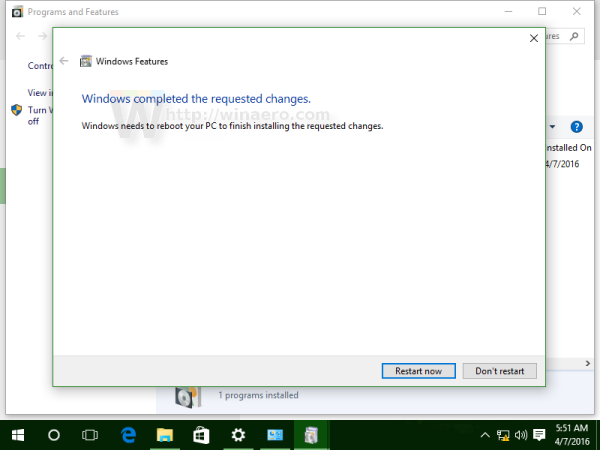
Nakoniec vyskúšajte Ubuntu Bash v akcii, postupujte takto:
- Kliknite na nasledujúci odkaz:
Bash pre Ubuntu v Windows 10 Store (WSL Linux) - Nainštalujte si priložený balík.
Poznámka: Od tohto písania musíte nakonfigurovať Windows 10 tak, aby prijímal aktualizácie z Fast Ring programu Windows Insider. V opačnom prípade nie je balík prístupný. Toto obmedzenie bude odstránené v septembri 2017, keď bude aktualizácia Fall Creators Update zavedená do stabilnej pobočky.
Skončil si.
Môžete použiť množstvo bežných aplikácií a príkazov pre konzolu Linux alebo nainštalovať viac aplikácií tradičným spôsobom pre systém Ubuntu Linux. Napríklad som pomocou príkazu nainštaloval jedného z mojich obľúbených správcov súborov, Midnight Commander
apt-get nainštalovať mc

Aplikácia funguje, ale klávesové skratky nefungujú správne:

To je všetko. Vo Windows 10 máte funkčnú konzolu Bash.